
المشاهدة الآن في تطبيق Apple TV على الـ Mac
جزء المشاهدة الآن في تطبيق Apple TV هو المكان الذي يمكن أن تبدأ منه مشاهدة الأفلام وبرامج التلفاز (لا يتوفر كل المحتوى في جميع البلدان أو المناطق). يمكنك العثور على ما تريد مشاهدته، وإضافته إلى قائمة التالي، ثم بدء المشاهدة.
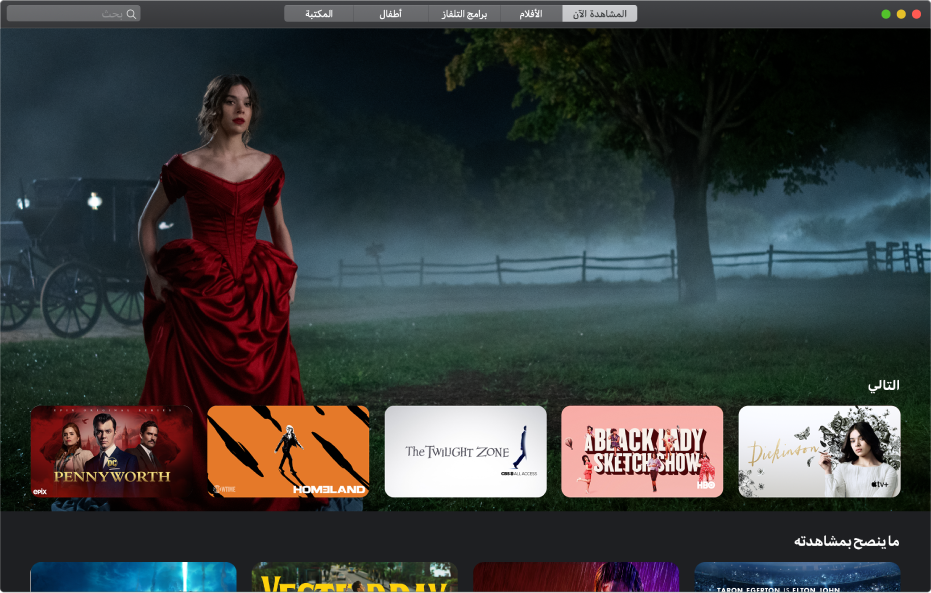
تصفح المحتوى
افتح تطبيق Apple TV
 على الـ Mac.
على الـ Mac.انقر على المشاهدة الآن.
يعرض صف التالي المحتوى الذي أضفته إلى قائمة التالي، بما في ذلك المحتوى الذي تشاهده لكن لم تنتهِ منه.
مرر إلى أسفل لعرض برامج التلفاز والأفلام الموصى بها—بما فيها مجموعات منتقاة بعناية بواسطة خبراء وكذلك فئات مخصصة استنادًا إلى سجل تاريخ العرض الخاص بك.
انقر على عنصر لرؤية تقييمه ووصفه وخيارات العرض المتوفرة ومعلومات الشراء أو الاستئجار.
تشغيل فيلم أو برنامج تلفاز
عند العثور على ما تريد مشاهدته في تطبيق Apple TV ![]() على الـ Mac، انقر عليه، ثم قم بأي من الآتي:
على الـ Mac، انقر عليه، ثم قم بأي من الآتي:
تشغيل العنصر: انقر على تشغيل. (يتوفر الزر تشغيل للمحتوى المجاني أو المحتوى الذي اشتريته بالفعل أو المحتوى الموجود على قنوات Apple TV التي اشتركت فيها).
الاشتراك في Apple TV+: حدد "Try Apple TV+ Free" أو Subscribe، ثم اتبع التعليمات التي تظهر على الشاشة لتأكيد اشتراكك.
الاشتراك في قناة Apple TV: انقر على "Try [channel] Free" واتبع التعليمات التي تظهر على الشاشة.
شراء فيلم أو استئجاره: انقر على شراء أو استئجار، ثم حدد الخيار المطلوب وأكد عملية الشراء أو الاستئجار. لمعرفة التفاصيل، انظر اختيار فيلم لمشاهدته.
شراء حلقة أو موسم برنامج تلفاز: انقر على شراء، ثم حدد الخيار المطلوب وأكد عملية الشراء. لمعرفة التفاصيل، انظر اختيار برنامج تلفاز لمشاهدته.
رؤية ما التالي
يعرض صف التالي المحتوى الذي بدأت مشاهدته بالفعل أو تخطط لمشاهدته.
في جزء المشاهدة الآن ضمن تطبيق Apple TV
 على الـ Mac، مرر إلى صف التالي لرؤية البرامج التي شاهدتها مؤخرًا أو أضفتها إلى التالي. لرؤية مزيد من العناصر، حرك المؤشر إلى بداية الصف أو نهايته، ثم انقر على السهم إلى اليسار أو اليمين الذي يظهر.
على الـ Mac، مرر إلى صف التالي لرؤية البرامج التي شاهدتها مؤخرًا أو أضفتها إلى التالي. لرؤية مزيد من العناصر، حرك المؤشر إلى بداية الصف أو نهايته، ثم انقر على السهم إلى اليسار أو اليمين الذي يظهر.تظهر البرامج والأفلام بالترتيب الذي تريد مشاهدتها به على الأرجح. على سبيل المثال، عند انتهاء حلقة تلفاز، تظهر الحلقة التالية تلقائيًا في التالي. وإذا استغرقت في متابعة برنامج بالفعل، فكلما توفرت حلقة جديدة، ظهرت على الفور في بداية صف التالي.
إذا كان لديك iPhone أو iPad أو iPod touch أو Apple TV وسجلت الدخول باستخدام Apple ID الذي تستخدمه لجهاز الـ Mac، يستمر تقدم العرض وتحديد الحلقة في وضع المزامنة في تطبيق Apple TV على تلك الأجهزة. على سبيل المثال، يمكنك بدء مشاهدة برنامج على الـ Mac وإكمال مشاهدته على الـ iPad، أو العكس.
إضافة فيلم أو برنامج تلفاز إلى التالي
في جزء المشاهدة الآن ضمن تطبيق Apple TV
 على الـ Mac، انقر على عنصر لرؤية تقييمه ووصفه وخيارات العرض المتوفرة ومعلومات الشراء أو الاستئجار.
على الـ Mac، انقر على عنصر لرؤية تقييمه ووصفه وخيارات العرض المتوفرة ومعلومات الشراء أو الاستئجار.انقر على إضافة إلى التالي.
يتغير الزر إضافة إلى "التالي" إلى في "التالي"، مشيرًا إلى أنه تمت إضافة العنصر.
إزالة عنصر من التالي.
في جزء المشاهدة الآن ضمن تطبيق Apple TV
 على الـ Mac، انقر على في "التالي". (إذا كنت لا ترى الزر في "التالي"، انقر أولاً على العنصر في صف التالي).
على الـ Mac، انقر على في "التالي". (إذا كنت لا ترى الزر في "التالي"، انقر أولاً على العنصر في صف التالي).
بدء المشاهدة من قائمة التالي
في جزء المشاهدة الآن ضمن تطبيق Apple TV
 على الـ Mac، حرك المؤشر فوق عنصر في صف التالي، ثم انقر على الزر تشغيل
على الـ Mac، حرك المؤشر فوق عنصر في صف التالي، ثم انقر على الزر تشغيل  الذي يظهر.
الذي يظهر.إذا لم يكن العنصر متوفرًا للتشغيل على الفور، فاتبع التعليمات التي تظهر على الشاشة.
انقر على الزر إغلاق ![]() للرجوع إلى المشاهدة الآن.
للرجوع إلى المشاهدة الآن.